كيفية تثبيت Sims 3: كل التفاصيل الدقيقة للتثبيت
مسألة كيفية تثبيت The Sims 3 تثير قلق العديد من محبي هذه السلسلة. النقطة المهمة هي أنه من السهل القيام بذلك عندما يكون لديك إصدار "صفر" بدون وظائف إضافية على القرص. في هذه الحالة ، يتم كل شيء بسرعة ودون ضغوط لا داعي لها. ولكن ماذا لو كان لديك وضع مختلف قليلاً؟ دعونا نرى ما هي الخيارات المتاحة لتطوير الأحداث وطرق حل المشكلة الوشيكة.
شراء اللعبة
من أجل البدء في فهم ذلك ، يجب أولاً شراؤها. من الأفضل الذهاب إلى المتجر واختيار القطعة التي تهمك. أصدر المطورون الآن العديد من "الأجزاء" المثيرة للاهتمام والتي تتيح لك تنويع طريقة اللعب وإضافتها بميزات جديدة. يمكنك أيضًا شراء المجموعة الكاملة للسلسلة. بعد ذلك ستتمكن من تثبيت جميع الأجزاء الضرورية في لعبة Sims 3 بشكل انتقائي. لكن ليس كل اللاعبين يحبون خيار الشراء. ماذا تفعل في هذه الحالة؟
تحميل
بطبيعة الحال ، إذا كنت لا ترغب في دفع ثمن الشراء ، فيمكنك تنزيل اللعبة. يوجد الآن على الإنترنت عدد لا يحصى من الألعاب المختلفة ، بما في ذلك Sims 3. تحتاج فقط إلى العثور على موقع يمكنك من خلاله تنزيل الإصدار الذي تريده ، ثم تنزيله على جهاز الكمبيوتر الخاص بك. صحيح أن تثبيت Sims 3 في هذه الحالة سيكون "مربكًا" أكثر. ستحتاج إلى برنامج إضافي يقوم بتركيب الصورة التي يساعد المثبت عليها في التشغيل. صحيح ، إذا تمكنت في البداية من العثور على ملف بتنسيق exe. ، فلن تكون عملية التثبيت مختلفة. لذا ، دعنا ننتقل إلى العملية نفسها.
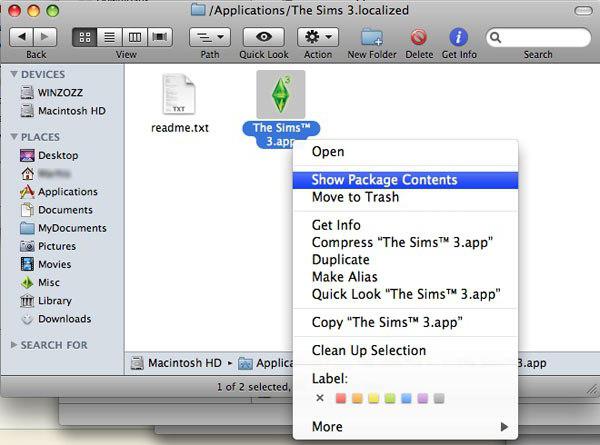
التثبيت من القرص
حان الوقت الآن للتحدث عن كيفية تثبيت The Sims 3 على جهاز الكمبيوتر الخاص بك. لذلك ، عندما يكون لديك بالفعل قرص أو ملف تثبيت ، يمكنك متابعة الإجراء. دعونا نرى كيف يتم التثبيت من القرص ، فقط بعد ذلك سنكتشف ما يجب القيام به إذا قمت بتنزيل اللعبة من الإنترنت.
أولاً ، أدخل القرص في جهاز الكمبيوتر الخاص بك. انتظر حتى يتم التحميل. يجب أن يكون لديك نافذة صغيرة منبثقة تقدم لك وظيفة "تشغيل". اخترها. إذا لم تظهر النافذة ، فانتقل إلى "جهاز الكمبيوتر" ، ثم انقر نقرًا مزدوجًا فوق رمز "Sims" بجوار اسم محرك الأقراص - ستفتح النافذة.
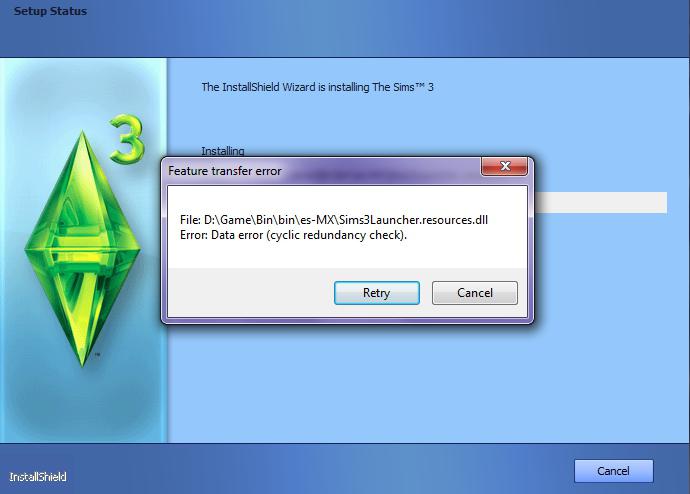
سيظهر المثبت الآن أمامك. لن يكون هناك شيء صعب هنا. انقر فوق {التالي. بعد ذلك ، يجب أن تقرأ وتنقر على "أوافق". بعد ذلك ، ستحتاج إلى مفتاح ترخيص. هو مكتوب على قرص أو صندوق منه. أدخل المفتاح وتابع التثبيت بأمان. إذا كانت لديك مجموعة كاملة من الوظائف الإضافية ، فاختر التثبيت الذي تريد إجراؤه: كامل (جميع الأجزاء) أو مخصص (فقط تلك التي تحددها بنفسك). في النافذة التالية ، عليك اختيار مسار التثبيت. انقر فوق "التالي" وانتظر الرسالة الخاصة بإتمام العملية بنجاح. الآن أنت تعرف Sims 3 من القرص. صحيح ، إذا قررت تنزيل اللعبة ، فسيتعين عليك تعديلها قليلاً.
التثبيت الذي تم تنزيله
إذا كنت تتساءل عن كيفية تثبيت لعبة The Sims 3 التي قمت بتنزيلها من الإنترنت ، فلنكتشفها معًا. أولاً ، انظر إلى "الصورة" التي قمت بتنزيلها. إذا كان هذا ملفًا قابلاً للتنفيذ (exe) ، فمن الممكن بالفعل تقصير عملية التثبيت بمقدار 10 دقائق. إذا كانت iso ، فسيتعين عليك تنزيل برنامج لتركيب الصورة على جهاز الكمبيوتر الخاص بك. أدوات الشيطان مثالية لهذا الغرض. قم بتثبيت الصورة (انتقل إلى البرنامج وحدد الملف الذي تم تنزيله باستخدام النقش "mount image") ، وبعد ذلك سيتم فتح نافذة ترحيب أمامك - كما هو الحال عند استخدام القرص.
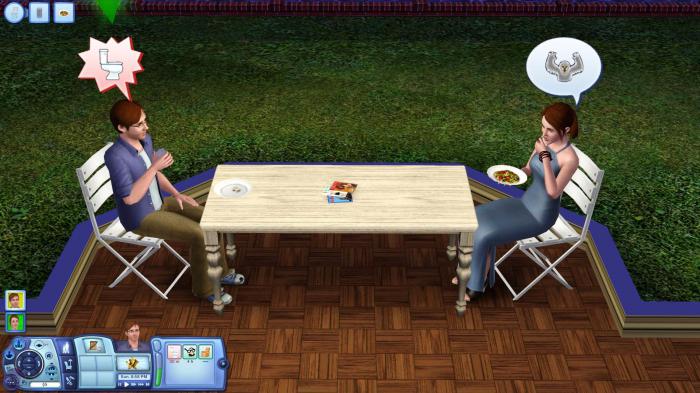
الآن انقر فوق التالي. بعد ذلك ، مثل المرة الأخيرة ، وافق على التثبيت وتابع معه. سترى نافذة تتطلب مفتاح تنشيط. من هنا حيث بدأت المشاكل. كقاعدة عامة ، يتم تضمين مثل هذا "المسلسل" في المجموعة مع ملف التثبيت. إذا لم يكن هناك شيء ، فسيتعين عليك البحث عنه على الإنترنت في المواقع المتخصصة. عند القيام بذلك ، فقط انقر فوق "التالي". اختر ما إذا كنت تريد التثبيت الكامل أو المخصص. بعد ذلك ، يجب "تسجيل" مسار التثبيت والانتظار حتى تكتمل العملية برمتها. بعد ذلك ، سيتم تثبيت اللعبة على جهاز الكمبيوتر الخاص بك. انقر فوق "إنهاء". ستغلق النافذة وسترى اختصار التشغيل على سطح المكتب. أنت الآن تعرف كيفية تثبيت Sims 3 بجميع الطرق المتاحة على جهاز الكمبيوتر الخاص بك. صحيح ، عند التنزيل ، كن حذرًا - يمكنك إحضار فيروس إلى جهاز الكمبيوتر الخاص بك. من الأفضل استخدام موارد مثبتة أو حتى شراء أقراص مرخصة.
